Jak opravit chybu „Rozšíření ovládacího panelu je nekompatibilní s verzí ovladače“
Různé / / August 05, 2021
Chyba „Rozšíření ovládacího panelu je nekompatibilní s verzí ovladače“ není pro uživatele ani nová, ani neobvyklá. Tato chyba se běžně objevuje vždy, když se uživatel pokusí získat přístup k nastavení myši. V některých případech je také údajně vidět během spouštěcí obrazovky systému.
„Rozšíření ovládacího panelu je nekompatibilní s verzí ovladače“ je většinou vidět v systému Windows 10, ale lze jej také potkat ve verzi Windows 8.1 a 7. Dobrou zprávou však je, že to můžete opravit sami během několika minut. Postupujte podle níže uvedených tipů pro řešení potíží, ale dříve se podívejme na hlavní příčiny tohoto problému s chybou.
Obsah
- 1 Důvody pro „Rozšíření ovládacího panelu je nekompatibilní s verzí ovladače.“
-
2 Opravy chyby „Rozšíření ovládacího panelu je nekompatibilní s verzí ovladače“.
- 2.1 Řešení 1 - Aktualizujte ovladač Synaptic.
- 2.2 Řešení 2 - Přeinstalujte ovladač Synaptic
- 2.3 Řešení 3 - Přejmenujte main.cpl
- 2.4 Řešení 4 - Proveďte obnovení systému
- 2.5 Řešení 5 - Použijte nástroj Kontrola systémových souborů
Důvody pro „Rozšíření ovládacího panelu je nekompatibilní s verzí ovladače.“
Zde jsou některé běžné důvody tohoto problému s chybou:
- Nesprávný ovladač zařízení Synaptic.
- Starý nebo nekompatibilní ovladač polohovacího zařízení.
- Zásahy třetích stran.
Opravy chyby „Rozšíření ovládacího panelu je nekompatibilní s verzí ovladače“.
Řešení 1 - Aktualizujte ovladač Synaptic.
Hlavní a běžnou příčinou „rozšíření ovládacího panelu je nekompatibilní s verzí ovladače“ je neúplný ovladač Synaptic. Tady první oprava, kterou musíte provést, je Aktualizovat ovladač Synaptic. Postupujte podle následujících kroků:
- Nejprve otevřete dialogové okno Spustit stisknutím Windows + R celkem.
- Na typu prázdného místa „Devmgmt.msc“ a klikněte „Enter“ otevřít „Správce zařízení".

- V okně Správce zařízení procházejte seznamem Nainstalovaná zařízení a rozbalte rozevírací nabídku „Myši a další ukazovací zařízení“ záložka.
- Nyní na něj klikněte pravým tlačítkem a vyberte „Aktualizovat ovladač“.

- Další nabídka se může chvíli zobrazovat. Jakmile se objeví, vyberte „Vyhledat automaticky aktualizovaný software ovladače“.
- Pokud najdete nový ovladač, nainstalujte si tuto verzi.
Po dokončení restartujte systém a zjistěte, zda byl problém s chybou opraven nebo ne. Tato oprava fungovala dobře pro maximální uživatele.
Řešení 2 - Přeinstalujte ovladač Synaptic
V případě, že se aktualizace systému Windows nedávno pokusila nahrát ovladač Synaptic, ale podařilo se jí to jen do poloviny, může to způsobit výskyt chyby. Může se to také stát kvůli tomu, že je výchozím používaným ovladačem Synaptic.
Poznámka: Před vyzkoušením této opravy nezapomeňte vypnout připojení Wi-Fi, pokud je připojeno k vašemu systému. Poté postupujte podle níže uvedených kroků:
- Nejprve stiskněte Windows + R celkem a na obrazovce se zobrazí dialogové okno Spustit.
- Nyní na typ prázdného sloupce „Appwiz.cpl“ a stiskněte „Enter“ otevřít „Program a funkce“ volba.
- V okně Program a funkce procházejte seznamem nainstalovaných aplikací a vyhledejte Synaptické ovladače.
- Jakmile ji najdete, klikněte pravým tlačítkem a vyberte „Odinstalovat“. Postupujte podle pokynů na obrazovce a dokončete postup odinstalování. Po dokončení restartujte počítač.
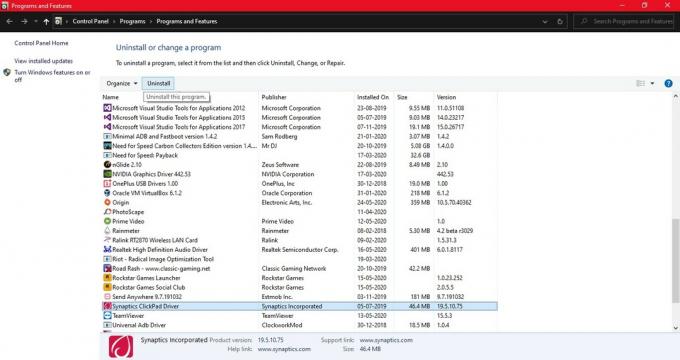
- Po nové spouštěcí posloupnosti si stáhněte nejnovější verzi ovladače Synaptic od výrobce notebooku nebo navštivte tento odkaz.
Jakmile je proces stahování dokončen, nainstalujte ovladač Synaptic podle pokynů na obrazovce. Váš systém se nyní může automaticky restartovat. Pokud ne, můžete to udělat ručně.
Po dokončení procesu restartování můžete znovu připojit připojení Wi-Fi a zkontrolovat, zda je problém s chybou nyní vyřešen.
Řešení 3 - Přejmenujte main.cpl
- V úvodní nabídce otevřete „Průzkumník souborů".
- Nyní přejděte na „C: WindowsSystem32“A poté zadejte "* .Pl." ve vyhledávacím panelu.
- Z nově objeveného seznamu vyhledejte „Main.cpl.mui“ a přejmenujte jej na "Oldmain.cpl.mui."“Nebo „Newmain.cpl.mui“ atd.

- Po dokončení restartujte systém a zkontrolujte, zda nedošlo k vylepšení v nastavení myši.
Řešení 4 - Proveďte obnovení systému
Pokud se v poslední době začala objevovat chyba „Rozšíření ovládacího panelu je nekompatibilní s verzí ovladače“, je možné, že nová změna v systému ovlivnila vaše ovladače myši.
Poznámka: Při obnově systému doporučuje vždy zvolit novější nebo bližší datum. Postupujte podle níže uvedených kroků:
- Do vyhledávacího panelu zadejte "Běh" nebo stiskněte Windows + R za otevření „Spustit dialog" box.
- Nyní zadejte "Rstrui."”Na prázdném místě a stiskněte „Enter“ pro otevření nabídky Obnovení systému.
- V okně Počáteční obnovení systému klikněte na "Další".
- Zde zaškrtněte políčko před "Zobrazit více bodů obnovení."”A poté pokračujte kliknutím na "Další" knoflík.
- Vyberte datum, které se blíží výskytu „Rozšíření ovládacího panelu je nekompatibilní s verzí ovladače“ Udělejte to porovnáním dat každého bodu obnovení systému.

- Jakmile vyberete datum, klikněte na "Dokončit". Dokončení procesu může trvat několik minut.
Nyní jste hotovi. Zkontrolujte, zda problém s chybou přetrvává.
Řešení 5 - Použijte nástroj Kontrola systémových souborů
Pokud je chyba „Rozšíření ovládacího panelu nekompatibilní se zařízením“ způsobena poškozeným souborem, je nejlepší použít nástroj „Kontrola systémových souborů“. Chcete-li spustit tento nástroj, můžete postupovat podle níže uvedených kroků;
- Do vyhledávacího pole okna zadejte „Cmd“ nebo "Příkazový řádek".
- Nyní klikněte pravým tlačítkem na možnost Příkazový řádek a poté vyberte "Spustit jako administrátor".
- V dalším okně zadejte „Sfc / scannow“ a stiskněte „Enter“. Nástroj pro kontrolu systémových souborů nyní prohledá a opraví všechny poškozené soubory ze systému.

Po dokončení procesu zkontrolujte, zda se problém vyřešil nebo zda přetrvává.
Chyba „Rozšíření ovládacího panelu je nekompatibilní s verzí ovladače“ je běžná chyba a v poslední době ji nahlásilo mnoho uživatelů. V takové situaci je vždy lepší rychle opravit chybu a pokračovat v pravidelném používání systému.
Pokud však zjistíte, že je obtížné takové chyby opravit, můžete se vždy spolehnout na naše opravy. Doporučujeme nejprve vyzkoušet první a přejít k dalšímu pouze v případě, že by to nefungovalo. Také jsme se snažili, aby všechna vysvětlení byla srozumitelná a snadno použitelná. Doufáme, že vám budou užitečné. Máte-li jakékoli dotazy nebo zpětnou vazbu, napište si komentář do níže uvedeného pole pro komentář.



